Si bien a la mayoría de las personas les gustan las opciones de interfaz estándar en los navegadores, algunas personas pueden preferir opciones alternativas. Sea cual sea el diseño que prefiera, tener la flexibilidad de elegir cómo interactuar con su navegador es algo bueno. El navegador Opera Touch en Android tiene dos interfaces de navegación entre las que puede elegir.
El diseño de navegación estándar utiliza una barra de navegación en la parte inferior de la aplicación con tres botones. De izquierda a derecha, tiene el botón de pestañas, un botón de pestaña nueva y el botón Opera. El botón de pestañas le permite administrar y cambiar entre pestañas abiertas. El botón Nueva pestaña le permite abrir instantáneamente una nueva pestaña, aunque se reemplaza por un botón de búsqueda en la página de la nueva pestaña. El botón Opera se utiliza para acceder a una serie de funciones, como su historial, modo incógnito, descargas y configuraciones.
El diseño de navegación alternativo, denominado «Botón de acción rápida», utiliza un solo botón. Al presionar y arrastrar el botón, aparece una variedad de opciones contextuales. Por ejemplo, cuando presiona el botón en una página web, tiene la opción de volver a cargar o cerrar la pestaña, abrir una nueva pestaña, buscar o agregar la página actual a «su feed» (un sistema de tipo de marcador en la página de nueva pestaña ). Cuando está en la página de nueva pestaña, todavía tiene la opción de buscar, pero también tiene una opción de búsqueda por voz, así como un escáner de código QR.
Para activar la función de navegación rápida, debe configurar los ajustes de la aplicación. Para poder acceder a la configuración, toque el icono de Opera en la esquina inferior derecha de la aplicación.
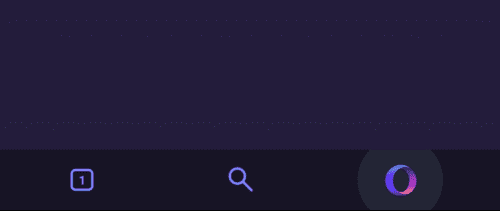 Toque el icono de Opera en la parte inferior derecha para poder acceder a la configuración.
Toque el icono de Opera en la parte inferior derecha para poder acceder a la configuración.
En el menú emergente, toque «Configuración» para abrir la configuración de la aplicación.
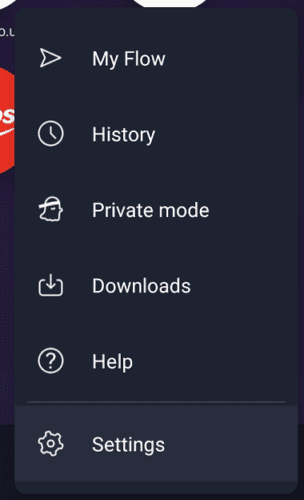 Toque «Configuración» en la parte inferior del menú emergente.
Toque «Configuración» en la parte inferior del menú emergente.
En la lista de configuraciones, toque «Navegación» en el medio de la configuración «General».
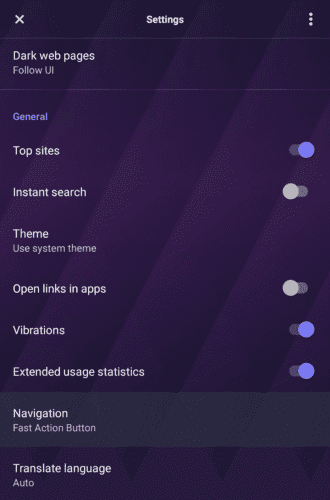 Toque «Navegación» en el medio de la configuración «General».
Toque «Navegación» en el medio de la configuración «General».
En la configuración de navegación, puede elegir entre la vista «Estándar» y el «Botón de acción rápida».
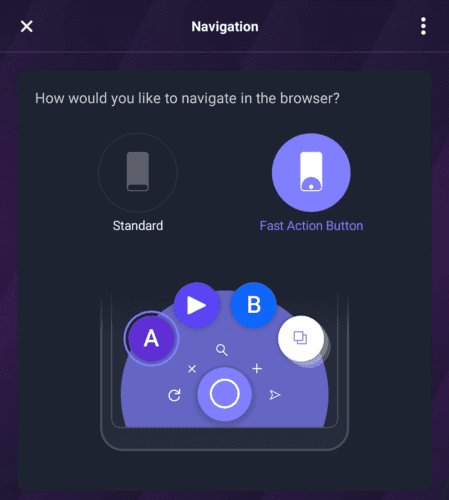 Presione el botón «Acción rápida» para activar esta interfaz de usuario.
Presione el botón «Acción rápida» para activar esta interfaz de usuario.
Sugerencia: para abrir la configuración mientras usa el botón de acción rápida, debe tocar el ícono de tres puntos en la parte superior derecha de la aplicación, que no está visible en la página de nueva pestaña, y luego tocar «Configuración» en el menú desplegable -lista abajo. menú inferior.